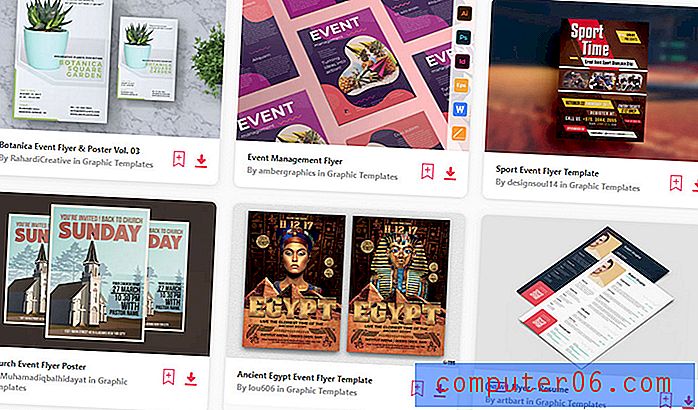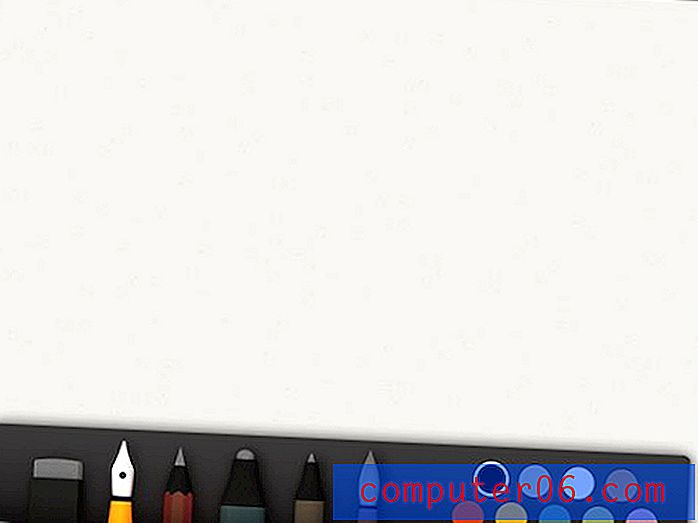Как да промените клетъчния шрифт в Excel 2013
Различните хора имат различни предпочитания за това как искат да гледат данни на екрана на компютъра си. Така че, ако имате работен лист в Excel, който е труден за четене, можете да промените шрифта, за да подобрите опита си.
Но интерфейсът на Excel 2013 може да бъде труден за работа, когато искате да промените нещо относно вашия шрифт, особено ако някой друг вече е добавил форматиране към клетките. Затова следвайте нашето ръководство по-долу, за да научите как да промените шрифта на цял работен лист.
Промяна на шрифта на клетката за работен лист в Excel 2013
Стъпките по-долу ще ви научат как да променяте шрифта за всяка клетка в работния си лист. Можете обаче просто да изберете една колона или ред или група от клетки, ако искате само да промените шрифта за част от работния лист. Щракнете върху буквата или номера на реда на колоната, за да изберете цялата група клетки, или щракнете върху мишката и я плъзнете, за да изберете конкретна група клетки.
Стъпка 1: Отворете работния лист на Excel с шрифта, който искате да промените.
Стъпка 2: Щракнете върху сивия бутон в горния ляв ъгъл на работния лист, за да изберете целия работен лист.

Стъпка 3: Щракнете върху раздела Начало в горната част на прозореца.
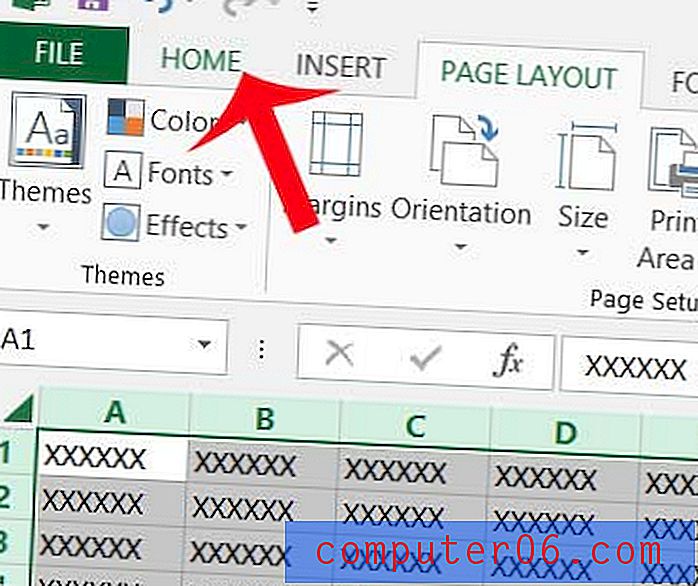
Стъпка 4: Щракнете върху падащото меню Font в секцията Font на лентата за навигация, след което изберете желания шрифт. Шрифтът на всички избрани от вас клетки ще премине към избрания от вас шрифт. Имайте предвид, че можете също да изберете да измените размера и цвета на шрифта.
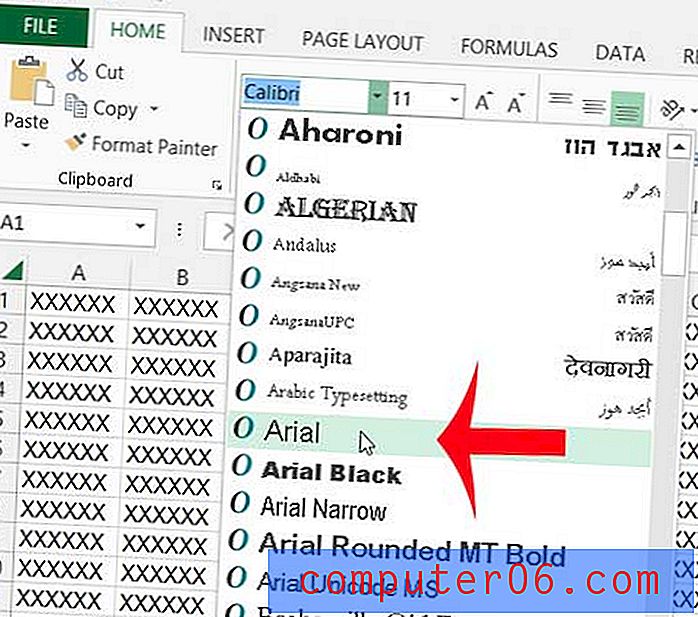
Ако установите, че не можете да промените шрифта или работния лист, създаден от някой друг, това може да е така, защото те са добавили защита на работния лист. Ще трябва да получите паролата за файла или ще трябва да копирате и поставите съдържанието на работния лист в нов работен лист, за да го промените.
Искате ли да промените шрифта по подразбиране в Excel 2013? Тази статия ще ви научи на стъпките, които трябва да следвате, за да го направите.